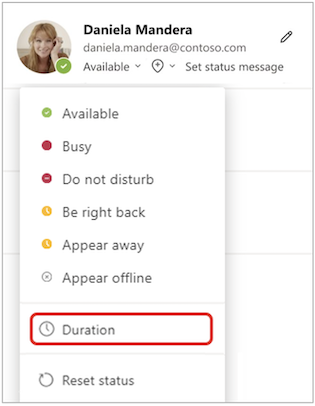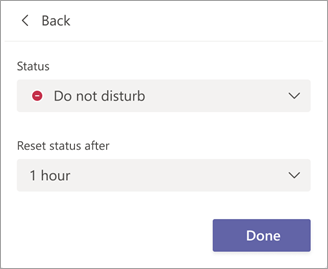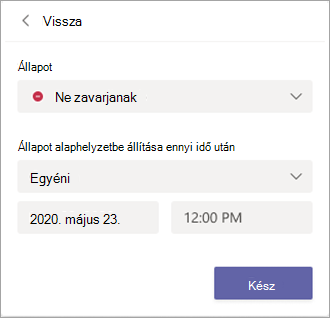Megjegyzés: Ez a cikk elvégezte a feladatát, és hamarosan megszűnik. „A lap nem található” üzenet elkerülése érdekében eltávolítjuk azokat a hivatkozásokat, amelyekről tudomásunk van. Ha létrehozott erre a lapra mutató hivatkozásokat, távolítsa el őket, így közösen naprakészen tartjuk a webet.
Ha egy adott időszakra szeretné módosítani az állapotát – például a "Ne zavarjanak" beállítást egy óra koncentrált munkához –, beállíthat egy időtartamot, hogy a Teams automatikusan visszaállítsa az állapotot a kiosztott idő végén.
Állapot időtartamának beállítása
-
Válassza ki a profilképét, válassza ki az aktuális állapotát, majd válassza az Időtartam lehetőséget.
-
Az Állapot területen válassza ki a megjeleníteni kívánt állapotot.Az Alaphelyzetbe állítás utáni állapot csoportban adja meg, hogy mennyi ideig tart az állapot.
-
Válassza a Kész lehetőséget.
A megadott időszak végén a Teams automatikusan alaphelyzetbe állítja az állapotát a tevékenység, a naptár és a számítógép állapota alapján.
Állapot időtartamának visszavonása
Egyszerűen válasszon ki egy új állapotot. Részletekért lásd: Állapot módosítása a Teamsben.
Másik lehetőségként kiválaszthatja a képet, kiválaszthatja az aktuális állapotát, majd az Állapot alaphelyzetbe állítása lehetőséget.